| [Network] | |||||||||||
Windows Vistaのファイアウォールでpingへの応答を許可する
|
|||||||||||
|
|||||||||||
| 解説 |
Windows Vistaではファイアウォールが強化され、従来のWindows XP SP2やWindows Server 2003のWindowsファイアウォールよりも機能が向上している。しかしこのために、いくらか設定方法が変更されている部分もある。例えば外部からpingコマンドを実行し、それに応答するためには、ICMPのEchoコマンド・パケットの受信を許可する必要がある。このためには、従来のWindowファイアウォールでは、[コントロール パネル]−[Windowsファイアウォール]の[詳細設定]タブにあるICMPグループの[設定]ボタンを利用していた(これ以外にネットワーク・インターフェイスごとにも設定できる)。
- Windows XP SP2レビュー――4.ファイアウォール機能(Windows Server Insider)
- ICMPリダイレクト使用時のファイアウォール設定に注意(Windows TIPS)
- Windowsファイアウォールのリモート管理を有効にする(Windows TIPS)
だがWindows Vistaではファイアウォールの機能が拡張されたため、新しく用意された[セキュリティが強化されたWindowsファイアウォール]ツールで設定を行う。本TIPSでは、この方法について解説する。
| 操作方法 |
Windows Vistaを導入した場合、ネットワークの設定によっては受信は(ほぼ)禁止、送信は許可となっている(初期セットアップ時に選択した「家庭」や「職場」などの設定にもよる)。禁止されている受信パケットは、NBTや管理用ポートだけでなく、pingコマンドで利用されているICMP(ICMPv4)プロトコルのEchoコマンドもその対象となっている。そのため、外部からpingコマンドを実行しても、Windows Vistaコンピュータはpingに応答しないことがある。これを許可するには、[すべてのプログラム]−[管理ツール]−[セキュリティが強化されたWindowsファイアウォール]で以下のように、ICMPのEchoコマンドの受信を許可するか、新しく受信規則を追加する。以下では、新しい規則を追加する方法と、既存の規則を変更する方法について解説する。
新しくICMP Echoの受信規則を作成する
Windows Vistaのファイアウォールでは、あらかじめICMP Echoの受信規則が定義されているが、手動で新規作成すれば、Echoだけでなく、関連するほかのICMPコマンドも許可できるなど便利なので、まずはこの方法を紹介しておこう。まず管理ツールを起動し、[受信規則]に新しい許可エントリを作成する。
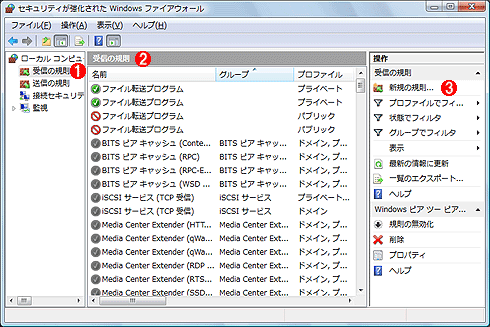 |
|||||||||
| ファイアウォール管理ツールの起動 | |||||||||
| Windows Vistaでpingを許可するには、まず[すべてのプログラム]−[管理ツール]−[セキュリティが強化されたWindowsファイアウォール]ツールを起動し、[受信規則]に新しく規則を追加する。 | |||||||||
|
以上の![]() をクリックして新規受信規則のウィザードが起動したら、ICMPの定義を設定する。
をクリックして新規受信規則のウィザードが起動したら、ICMPの定義を設定する。
 |
|||
| 新規規則の作成 | |||
| ICMPの受信規則は定義されていないので、手動で追加する。 | |||
|
![]()
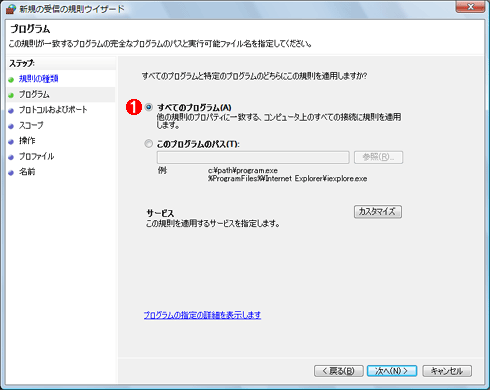 |
|||
| プログラムの指定 | |||
| ICMPはプログラムに依存しないので、すべてのプログラムを許可しておく。 | |||
|
![]()
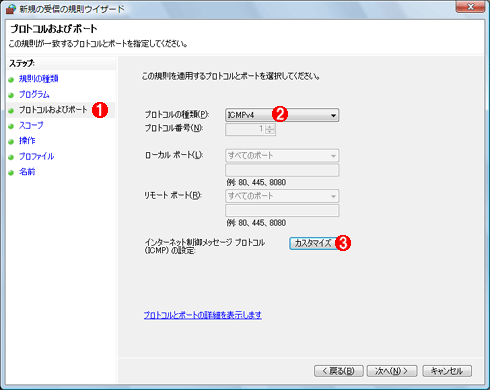 |
|||||||||
| プロトコルの定義 | |||||||||
| pingへ応答するにはICMPのEchoを許可する。 | |||||||||
|
![]()
 |
||||||||||||
| ICMPコマンドのカスタマイズ | ||||||||||||
| pingだけではなく、それ以外のICMPコマンドも個別に許可/禁止できる。 | ||||||||||||
|
![]()
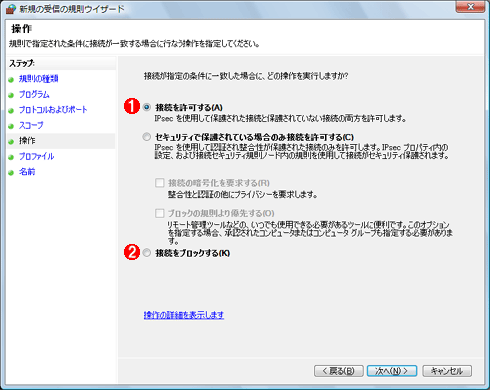 |
||||||
| ルールの設定 | ||||||
| 上で選んだプロトコルを許可する。 | ||||||
|
![]()
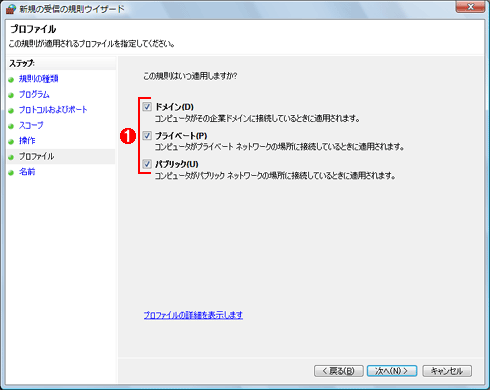 |
|||
| プロファイルの選択 | |||
| ファイアウォールのルールをどのような状況で適用するかを決めるのがこのプロファイル。Windows Vistaでは、ネットワークの状況に応じて、この3種類のプロファイルが利用される。 | |||
|
![]()
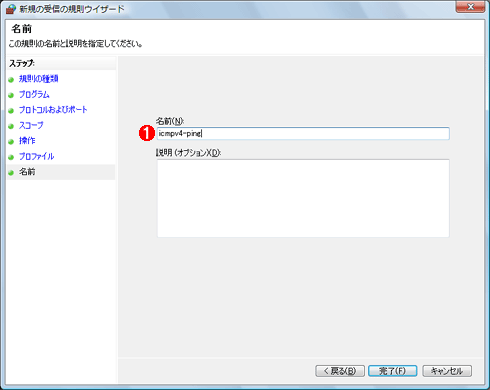 |
|||
| 受信規則に名前を付ける | |||
| ウィザードの最後では、作成したルールに適当な名前を付けておく。 | |||
|
以上で設定作業は終了である。[完了]ボタンをクリックすると、受信規則が作成され、すぐにpingに対する応答が有効になっているであろう。
規則の有効化と無効化
作成した規則を一時的に無効にするには、規則を選んで右クリックし、ポップアップ・メニューから[規則の無効化]を選べばよい。[規則の有効化]を選ぶと、無効化されている規則(規則名の先頭のアイコンがグレーになっているもの)を有効にできる。
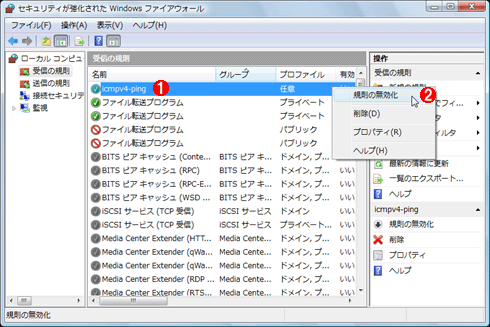 |
|||
| 追加された受信規則 | |||
| 追加された規則を一時的に無効にしたり、有効に戻したりできる。 | |||
|
既存の規則を変更してpingを受け付ける
以上では、手動でpingに対する応答規則を作成したが、実はあらかじめping向けの規則は定義されている。ただしネットワーク環境(およびVista導入時のネットワークの設定など)によっては無効化されているので、必要ならば手動で有効化すればよい。だが上記の方法と違い、ICMPのEchoのみを制御する規則なので、同時にICMPのリダイレクト(ICMP redirect)やあて先不到達(destination unreachable)などを許可したくても、変更できない(参考TIPS「ICMPリダイレクト使用時のファイアウォール設定に注意」)。
ICMPのEcho要求の受信を許可する規則は「ファイルとプリンタの共有(エコー要求 - ICMPv4 受信)」という名前が付けられている。受信規則のリストを下の方へスクロールしていくとこの規則が見つかるはずなので、ダブルクリックして開く。ただしシステムの構成などによっては、1つの規則ではなく、プロファイル別に2つもしくは3つの規則に分かれていることもある。プロファイルとは何かとか、現在のプロファイルの調べ方については、TIPS「Windowsファイアウォールのプロファイルを知る」を参照していただきたい。
 |
||||||
| ICMP Echoのためのデフォルト規則 | ||||||
| ICMP Echoを受信するために、あらかじめこの規則が用意されているが、カスタマイズできる項目は少ない。 | ||||||
|
[有効]のチェック・ボックスをオンにするとこの規則が有効になり、pingコマンドに応答するようになるはずである。![]()
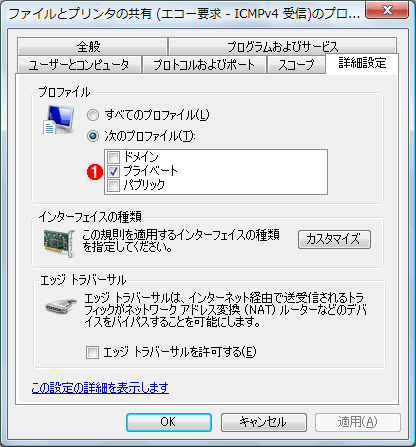 |
|||
| プロファイルの確認と変更 | |||
| この例では、プライベート・プロファイルでのみ有効になっているが、現在のネットワーク・プロファイルと異なる場合は、必要に応じて、別の受信規則を開くか、プロファイルの設定を変更する。 | |||
|
■この記事と関連性の高い別の記事
| 「Windows TIPS」 |
- Azure Web Appsの中を「コンソール」や「シェル」でのぞいてみる (2017/7/27)
AzureのWeb Appsはどのような仕組みで動いているのか、オンプレミスのWindows OSと何が違うのか、などをちょっと探訪してみよう - Azure Storage ExplorerでStorageを手軽に操作する (2017/7/24)
エクスプローラのような感覚でAzure Storageにアクセスできる無償ツール「Azure Storage Explorer」。いざというときに使えるよう、事前にセットアップしておこう - Win 10でキーボード配列が誤認識された場合の対処 (2017/7/21)
キーボード配列が異なる言語に誤認識された場合の対処方法を紹介。英語キーボードが日本語配列として認識された場合などは、正しいキー配列に設定し直そう - Azure Web AppsでWordPressをインストールしてみる (2017/7/20)
これまでのIaaSに続き、Azureの大きな特徴といえるPaaSサービス、Azure App Serviceを試してみた! まずはWordPressをインストールしてみる
|
|





